图老师小编精心整理的Photoshop快速制作橙黄色人物照片希望大家喜欢,觉得好的亲们记得收藏起来哦!您的支持就是小编更新的动力~
本教程的素材图非常小,调色可能有点难度。细节部分不太好刻画。不过整体色调调得好的话,效果也同样会很漂亮。
原图
最终效果
(本文来源于图老师网站,更多请访问http://m.tulaoshi.com/psxpcl/)1、打开原图素材,把背景图层复制一层,按Ctrl + Shift + U 去色,把图层混合模式改为“柔光”。
2、新建一个图层,按Ctrl + Alt + Shift + E 盖印图层。创建色彩平衡调整图层,数值:-49,+3,+38。
确定后再创建色相/饱和度调整图层,把全图的饱和度设为:+24。
3、创建可选颜色调整图层,数值:红:-100/0/100/0;黄:100/100/-100/100;蓝:100/-52/-100/100;白:2/-2/4/-4。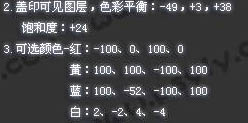
(本文来源于图老师网站,更多请访问http://m.tulaoshi.com/psxpcl/)4、创建亮度对比度调整图层,适当把亮度调亮一点,完成最终效果。

(本文来源于图老师网站,更多请访问http://m.tulaoshi.com/psxpcl/) 

![]()
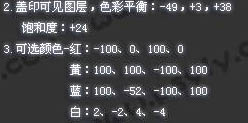
![]()



![]()
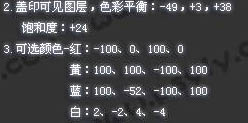
![]()
